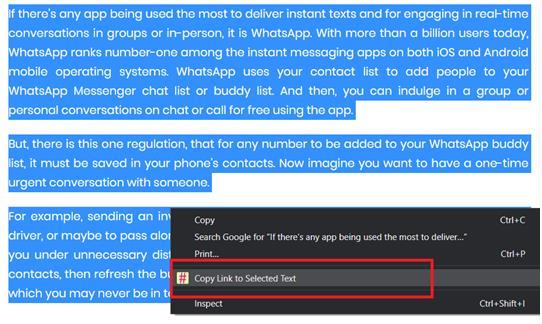Pēdējā šī gada laikā Google Google meklēšanas rezultātos ir sācis izmantot ritināšanas līdz teksta fragmenta funkciju. Tādā veidā lietotāji dažkārt tiek novirzīti uz konkrētu teksta fragmentu tīmekļa lapā, kas tieši atbild uz viņu Google vaicājumu. Šī ir iniciatīva, lai padarītu Google rezultātus efektīvākus un atbilstošākus lietotāja nolūkiem. Šī funkcija darbojas, kad lietotājs pārlūko Google, izmantojot Google Chrome.
Tagad arī Google Chrome ļauj lietotājiem izveidot tīmekļa lapā ritināt līdz teksta fragmentiem. Tādā veidā, ja kāda iemesla dēļ kopīgojat tīmekļa lapas saiti, varat tieši nosūtīt saites saņēmējam norādīto teksta fragmentu, kuru vēlaties lasīt. Šī funkcija var būt noderīga, ja kolēģiem sūtāt saites uz saviem portfeļiem, emuāriem vai citu profesionālu materiālu.
Lasiet vairāk: Kā neļaut pārlūkam Chrome bloķēt lejupielādes
Lūk, kā varat pievienot tekstam tiešu saiti un izveidot Chrome tīmekļa lapā ritināšanas līdz teksta fragmentam saiti.
Kā izveidot saiti uz tekstu Chrome tīmekļa lapā
1. darbība. Chrome tagad piedāvā paplašinājumu, ko varat izmantot, lai sāktu tiešā teksta saistīšanas procesu Chrome tīmekļa lapā. Šeit ir paplašinājums — saite uz teksta fragmentu pārlūkprogrammas paplašinājumu .
2. darbība. Pievienojiet šo paplašinājumu savam Chrome kontam.
3. darbība. Atlasiet tīmekļa lapu, kurā vēlaties pievienot saiti uz teksta fragmentu. Šeit esmu atlasījis pārskatu par Android lietotni Ziņojums nezināmam numuram .
4. darbība: atlasiet tekstu, kuru vēlaties atzīmēt kā saiti uz teksta fragmentu. Varat atlasīt vai izcelt konkrēto tekstu, izmantojot peli.
5. darbība. Ar peles labo pogu noklikšķiniet uz teksta.
6. darbība: noklikšķiniet uz Kopēt saiti uz atlasīto tekstu .
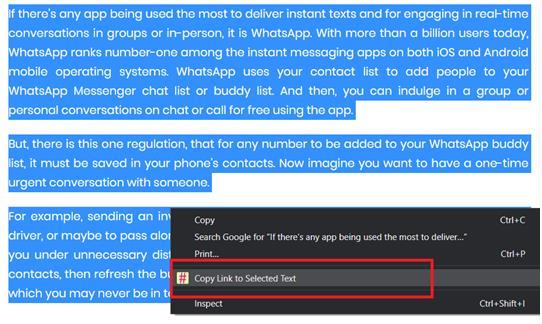
7. darbība. Atlasītais teksts kādu laiku būs izcelts dzeltenā krāsā.
8. darbība. Nosūtiet saiti attiecīgajam saņēmējam uzreiz pēc tam, kad esat nokopējis saiti uz šo tekstu.
9. darbība. Sazinieties ar uztvērēju, vai process darbojās.
Saņēmēja atvērtā saite novirzīs viņu tieši uz tekstu, kas saistīts ar tīmekļa lapu. Tas ļaus uztvērējam no paša puses izlasīt konkrēto tekstu, neritinot dokumentu, lai sasniegtu to vai atrastu to kā adatu siena kaudzē.
Šis jaunais Chrome paplašinājums, kas ir pieejams Chrome interneta veikalā Chrome versijām 80.0 un jaunākām versijām, ir atvieglojis teksta saistīšanu ar tīmekļa lapu.
Lasiet vairāk: lieliski padomi, kā maksimāli izmantot grāmatzīmes pārlūkā Chrome
Tomēr, pārbaudot funkciju, tika konstatēts, ka paplašinājumā joprojām ir dažas kļūdas. Piemēram, kad es saistīju tekstu ar tīmekļa lapu, tika saņemts paziņojums, ka man ir jāizceļ garāka teksta secība, lai izveidotu saiti, un vietne nepieņems manu komandu.
Tomēr daudzos gadījumos man nebija jāizceļ garāka teksta secība, un pat dažu vārdu izcelšana vienlaikus darbojās lieliski.
Tā kā Google ir jauna funkcija, tā var turpināt darbu un drīzumā novērst šīs kļūdas. Paplašinājums galvenokārt ir noderīgs, ja vēlaties novirzīt kādu uz noteiktu darbību starp lielām instrukciju kopām. Izmantojiet paplašinājumu pats un pārbaudiet, vai tas jums ir piemērots.
Jums var patikt arī:
Kā importēt paroles pārlūkprogrammā Chrome?
Kā pārlūkprogrammā iespējot Chrome kioska režīmu?
Kā notīrīt kešatmiņu un sīkfailus pārlūkā Chrome
Labākie Google Chrome motīvi 2020. gadam